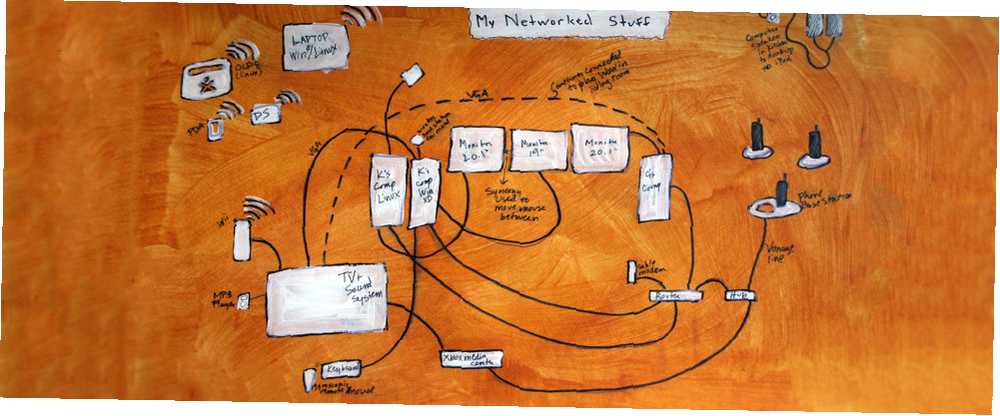
Michael Cain
0
2903
907
Når jeg tænder for en trådløs enhed i min lejlighed, finder jeg straks over 25 trådløse netværk, alle med stærke signaler. Dette er et eksempel på, hvor udbredt trådløst internet er blevet, men nogle af de netværk, jeg kan finde, er ikke konfigureret korrekt, hvilket gør dem usikre eller upålidelige.
Her er 10 undgåelige fejl, der forårsager sådanne wifi-onde.
Kast routervejledningen væk
Udbredelsen af plug-and-play-udstyr har gjort det muligt for brugere at forsømme eller smide brugervejledninger til hardware. Dette er for det meste en god ting, men routere er en undtagelse, da de normalt kræver en vis konfiguration. Din routers manual giver detaljer om, hvordan du får adgang til administrationspanelet, konfigurerer firewall, ændrer sikkerhedsindstillinger og nulstiller enheden, hvis noget går galt.
Selvom du måske tror, at en online manual er alt, hvad du har brug for, kan dette kortsigtige; et alvorligt routerproblem vil også slå dig offline. Gem mindst en kopi af onlinehåndbogen på din pc.
Sæt din router ved en mur

Alle former for trådløs kommunikation er bundet af visse fysiske begrænsninger. En af disse er det faktum, at tætte objekter blokerer for radiobølger, hvilket betyder, at du ikke bør placere din router ved siden af en mursten Trådløs Feng Shui: Sådan optimeres dit hus til den bedste trådløse modtagelse Trådløs Feng Shui: Sådan optimeres dit Hus til den bedste Wi-Fi-modtagelse Det skal være let at opsætte et Wi-Fi-netværk, ikke? Jeg mener, et hus er en lukket kasse, og du skulle tro, når du placerer en enhed, der sender trådløse signaler i alle retninger…. Vægge med rør, tætte køkkenbordplader og bagudstik og metalliske møbler kan også forårsage problemer, og at placere din router på eller ved siden af dem er en fantastisk måde at reducere signalområdet og ydeevnen.
I stedet skal du placere din router på et plast- eller træstativ i et relativt åbent område uden større hindringer i nærheden. Et stort åbent rum som stuen er normalt bedst, men skabe kan også fungere, hvis de er fri for de nævnte forhindringer.
Glem at oprette et unikt netværksnavn
Af de 25 netværk i mit lejlighedskompleks bruger ti af dem meget ens netværksnavne, såsom HOME8435. Nogle af mine familiemedlemmer gør det samme, hvilket betyder, at besøg uundgåeligt involverer en diskussion om, hvorvidt deres netværk er HOME 8345, HOME8411 eller HOME8409.
Teoretisk kan dette være et sikkerhedsproblem, fordi lignende netværksnavne er lettere for ne’re-do-brønde at efterligne. Indsættelse af et åbent netværk kaldet HOME 8354 blandt ovennævnte gruppe kan for eksempel hente brugere, der opretter forbindelse til det ved et uheld.
I virkeligheden er det usandsynligt, fordi de fleste hjemmebrugere forbinder en enhed til deres hjemmenetværk en gang og derefter gemmer netværket i enhedens hukommelse, men at vælge et unikt netværksnavn hjælper ikke, hvis du har en ven med tablets.
Brug standard adgangskoder
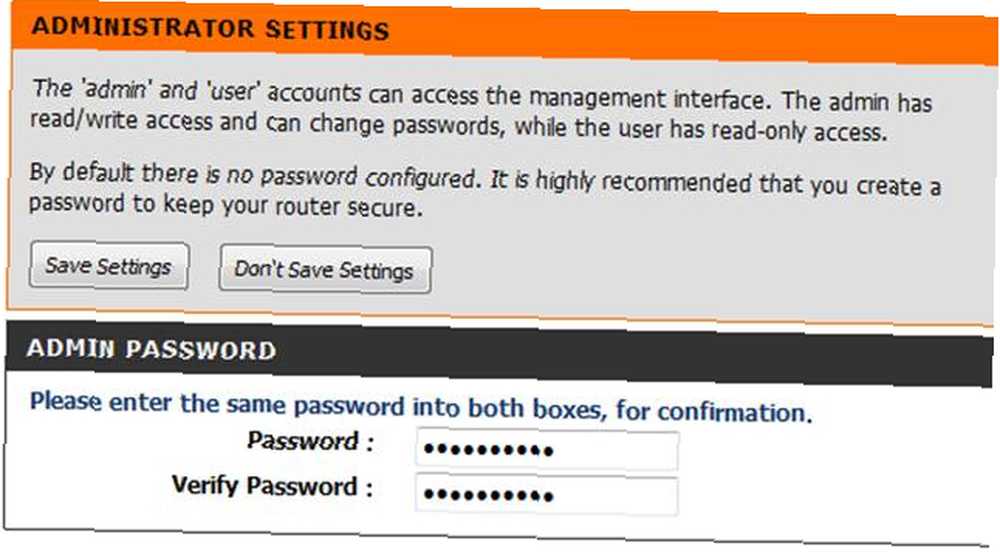
Routere har altid en standardadgangskode fra fabrikken. Denne adgangskode vises i manualen. Mange brugere beholder standarden, fordi admin-panelet kun er teoretisk tilgængeligt af en bruger, der allerede er tilsluttet, så hvem er interesseret i, om det er sikkert?
Routere er dog ikke fejlfri, og der er måder at få adgang til dit hjemmenetværk ved enten at gætte din adgangskode eller udnytte en fejl i routeren eksternt. Hvis dit netværk er kompromitteret, gør let adgang til din routers administrationspanel kun tingene værre. Ændring af standardadgangskode er et must Sådan oprettes stærke adgangskoder, som du nemt kan huske Sådan oprettes stærke adgangskoder, som du nemt kan huske .
Tænd ikke for WiFi-kryptering
Jeg føler, at dette ikke skulle være nødvendigt at sige, men vi taler om fejl, og dette er en stor en. Hvis du ikke konfigurerer WiFi-kryptering, forlader dit netværk åbent for alle, der måske vil snuse din trafik, og det vil også efterlade åbne netværksdrev, du bruger.
Løsningen er temmelig enkel; tænd for kryptering. Kan du huske den manual, du ikke kastede? Det vil fortælle dig hvordan.
Konfigurer den forkerte WiFi-kryptering
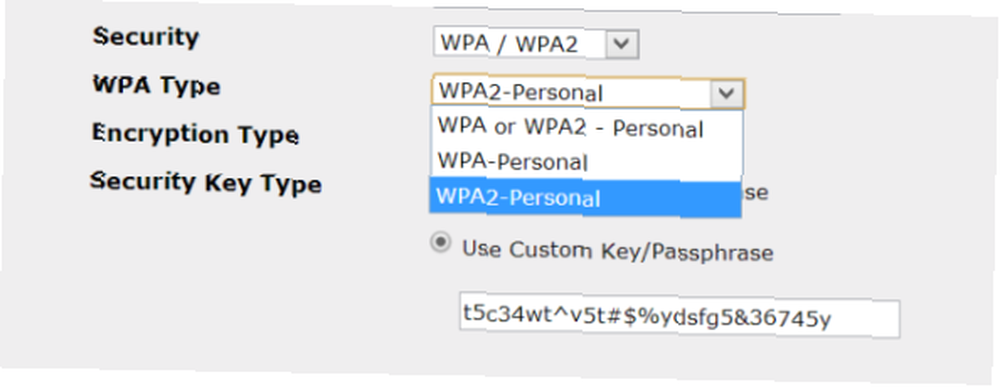
At aktivere kryptering er ikke så simpelt som at vende en switch. De fleste routere har flere WiFi-krypteringsmuligheder WPA2, WEP og Friends: Hvad er den bedste måde at kryptere din Wi-Fi på? WPA2, WEP og Friends: Hvad er den bedste måde at kryptere din Wi-Fi på? Når du konfigurerer trådløs kryptering på din router, vil du støde på en række forvirrende vilkår - WPA2, WPA, WEP, WPA-Personal og WPA-Enterprise. , men vil ikke sige, hvilken mulighed der er bedst. Routere er endda standard for WEP, en gammel og usikker standard, eller angiver den øverst i rullelisten. WEP er bedre end intet, men det er ikke særlig sikkert.
Gå i stedet med WPA2-AES, og brug en lang, meget randomiseret adgangskode. Dette er den mest sikre WiFi-krypteringsstandard, der er praktisk for hjemmebrugere, og at øge længden af adgangskoden gør et brute force-angreb mod dit netværk vanskeligere (dog ikke umuligt).
Bland de forkerte adaptere og routere
Routere og adaptere er næsten altid bagudkompatible med ældre versioner af WiFi. 802.11ac, den nyeste standard, fungerer med 802.11n, der fungerer med 802.11g. Faktisk understøtter de fleste moderne adaptere alle undtagen den allerførste version af 802.11-standarden. De mest almindelige Wi-Fi-standarder og -typer forklaret De mest almindelige Wi-Fi-standarder og -typer forklaret Forvirret af de forskellige Wi-Fi-standarder, der er i brug? Her er hvad du har brug for at vide om IEEE 802.11ac og dens forgængere. , som er godt over et årti gammelt.
Stadig er det at blande de forkerte adaptere og routere et problem, hvis du er interesseret i ydeevne. En 802.11ac-adapter fungerer kun ved 802.11n-hastigheder, hvis den er parret med en 802.11n-router. Hvis du har en gammel 802.11g router, vil netværksydelsen stadig være langsommere.
Der er ingenting forkert med at bruge en gammel version af 802.11-standarden, hvis du finder den tilstrækkelig, men ikke opgradere din adapter uden at opgradere din router, eller omvendt. Det er spild af tid og penge.
Forsømmelse af firewall
Den firewall, der er indbygget i hjemm routere, er en af dens mest værdifulde funktioner. I de fleste tilfælde er det aktiveret som standard, og det kan beskytte mod en bred vifte af indbrudsforsøg med ringe eller ingen konfiguration.
Det betyder dog ikke, at du skal forsømme det. Du har muligvis brug for at åbne porte, så software kan fungere, eller bestemte porte kan konfigureres som åbne som standard for at aktivere routerfunktioner. Tjek ind på disse porte, og luk dem, hvis du ikke rent faktisk bruger dem. Dette lukker en usandsynlig, men mulig angrebsvej.
Indtast forkerte konfigurationsoplysninger
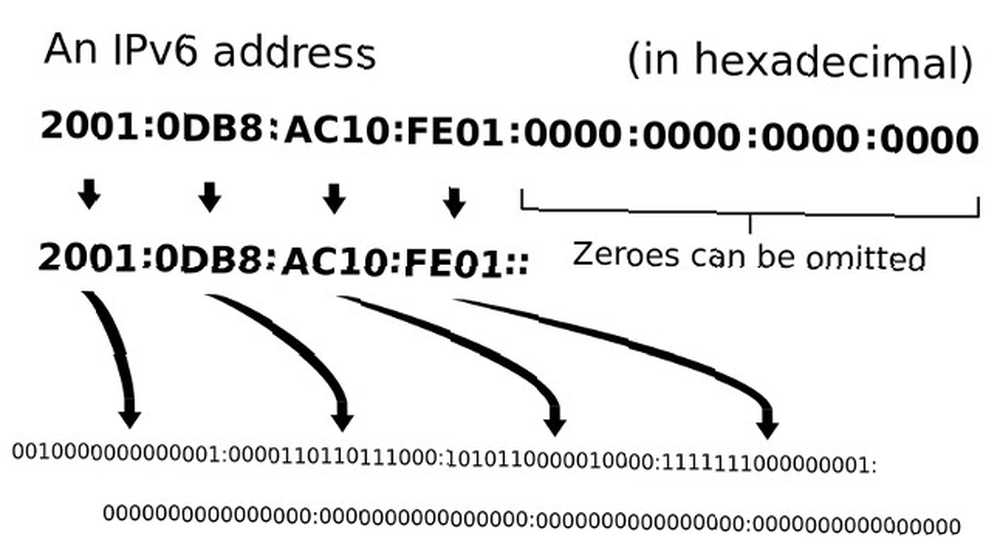
Hvad skulle den IP-adresse være? Hmm, måske var det 192.168.0.1, eller var det 192.186.1.0? Tid til at se på manualen igen!
Dette er WiFi-ækvivalenten ved at kontrollere for at sikre, at netledningen er tilsluttet. Hvis der er noget galt - du kan ikke få adgang til admin-panelet, en computer forbinder ikke, en firewall-port blokerer stadig for World of Warcraft, uanset hvad - gå over dine numre. Har du placeret decimalerne på det rigtige sted? Sandsynligvis ikke, fordi du ikke er en robot.
Glem at opdatere firmware
Jeg har allerede lavet nogle henvisninger til routers sikkerhedsfejl. De er et alvorligt spørgsmål. Tidligere i år viste det sig, at nogle ASUS-routere indeholdt en udnyttelse, der gjorde tilsluttede netværksdrev synlige for alle på Internettet, der kendte et underligt trick.
I dette tilfælde ville opdatering af firmware ikke have hjulpet, fordi ASUS endnu ikke havde løst problemet. Nu er en patch imidlertid på plads. Hvis du har downloadet det, har du det godt, men hvis du ikke har det, kan Internettet stadig se dit beskidte tøjvask. Det er kedeligt at opdatere firmware, men det er en stor fejl at glemme at gøre det.
Konklusion
Dette er kun de ti mest almindelige fejl, som brugerne laver, når de opretter deres hjemmenetværk. Der er masser mere. Fortæl os de problemer, du stødte på, når du opsatte din egen WiFi ved at efterlade en kommentar nedenfor.
Billedkredit: BobbyPeru via Wikimedia, Karin Dalziel via Flickr











